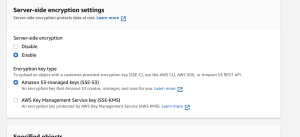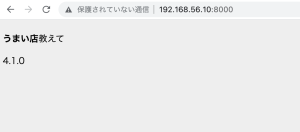wordpress: wordpress, apache, php, mysql
$ sudo docker network create wordpress000net1
$ sudo docker run –name mysql000x11 -dit –net=wordpress000net1 -e MYSQL_ROOT_PASSWORD=myrootpass -e MYSQL_DATABASE=wordpress000db -e MYSQL_USER=wordpress000kun -e MYSQL_PASSWORD=wkunpass mysql –character-set-server=utf8mb4 –collation-server=utf8mb4_unicode_ci –default-authentication-plugin=mysql_native_password
$ sudo docker run –name mysql000x12 -dit –net=wordpress000net1 -p 8085:80 -e WORDPRESS_DB_HOST=mysql000ex11 -e WORDPRESS_DB_NAME=wordpress000db -e WORDPRESS_DB_USER=wordpress000kun -e WORDPRESS_DB_PASSWORD=wkunpass wordpress
うむ、Wordpressは少し慣れた感がある